mineo(マイネオ)ユーザーの皆様、機種変更は「面倒くさい」「失敗しそう」と感じていませんか?
2025年現在、スマホの進化やeSIMの普及により、機種変更の手順は多様化し、必要な準備や設定も複雑になりがちです。
しかし、この複雑さに対応できず、間違った手順で進めてしまうと、「データが消えた」「新しいスマホでネットに繋がらない」といった大きなトラブルに繋がりかねません。
本記事は、mineoでの機種変更を検討しているすべての方のために、端末選びからデータ移行、そして新端末での開通設定まで、2025年最新の手順と費用を完全ロードマップ形式で徹底解説します。
本記事を読めば、あなたがどのパターンで機種変更しても、迷うことなくスムーズに手続きを完了し、すぐに新しいスマホを利用開始できるようになります。
mineoの機種変更を失敗なく、最もお得に完了させるための「バイブル」として、ぜひ最後までご確認ください。
mineoの機種変更「3つのパターン」と最適な選択肢
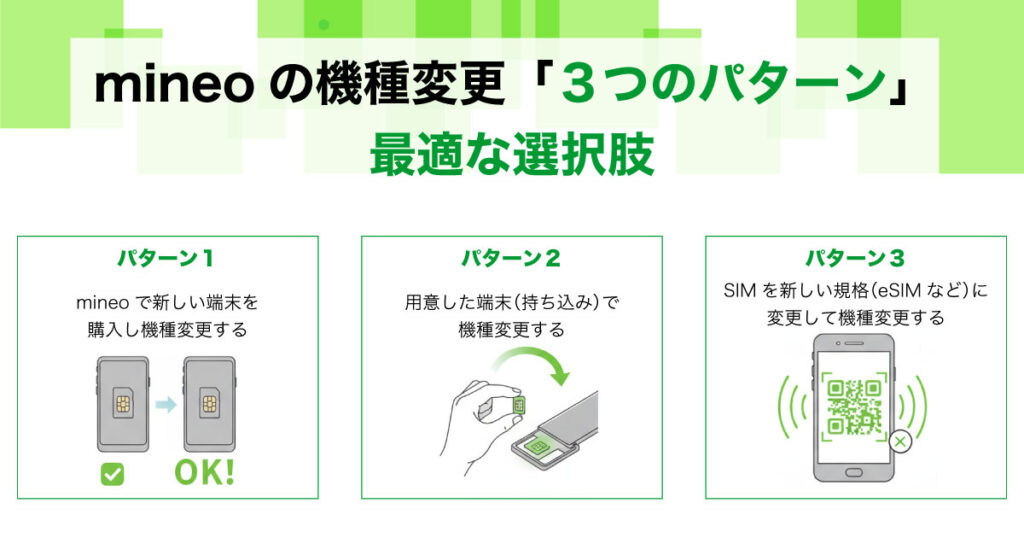
機種変更と一口に言っても、mineoでは主に3つの方法があります。あなたの状況に合わせて、最適な選択肢を確認しましょう。
パターン1:mineoで新しい端末を購入し機種変更する
mineoの公式サイト(mineoオンラインショップ)で新しい端末を購入する方法です。
機種変更の手続きが最も簡単で、安心感が高い方法です。
mineo側で動作確認済みの端末が届くため、APN設定(通信設定)やSIMの互換性で悩む必要がほとんどありません。
万が一、初期不良などがあってもmineoが窓口となるため、サポートもスムーズです。
初めて機種変更をする方や、設定に不安がある方にはこの方法を推奨します。
iPhoneやAndroidも取り扱っており、キャンペーンを利用すればお得に購入できます。
mineoの最新機種を確認し、機種変更を進めましょう。
\mineo最新機種の確認はこちらから/
パターン2:自分で用意した端末(持ち込み)で機種変更する
家電量販店や中古スマホ店、または他社のオンラインショップで購入した端末を使用する方法です。
選択肢が無限大で、費用を抑えられる可能性が最も高い方法です。
mineoで取り扱いのない高性能な端末や、イオシスのような中古店で格安の端末を選べるため、自由に機種を選びたいユーザーに最適です。
ただし、購入前にmineo公式サイトで「動作確認」を必ず行う必要があります。
動作確認ができていない端末を持ち込むと、SIMカードを挿しても通信できないリスクがあります。
動作確認とSIMサイズの確認を怠らないことが成功の鍵です。
持ち込みで機種変更については【なぜmineoの機種変更で「持ち込み」を選ぶべきなのか?】の記事で詳しく解説しています。


パターン3:SIMを新しい規格(eSIMなど)に変更して機種変更する
端末はそのまま、または新しい端末を購入し、物理SIMからeSIMへの変更、もしくはSIMのサイズ変更のみを行う方法です。
eSIMへの移行は、物理的なSIMカードの入れ替えが不要になるため、今後の主流となります。
eSIMはオンライン上で即日再発行できるため、SIMカードの郵送待ち時間がありません。
ただし、eSIM対応端末である必要があります。
手数料(2025年現在は無料または数百円の場合が多いが要確認)が発生することがある点に注意が必要です。
eSIM対応端末をお持ちなら、ぜひ検討すべき選択肢です。
eSIMへの機種変更については【mineoでeSIMに機種変更する手順完全ガイド!eSIM再発行の手数料と注意点】の記事をチェック!


mineo機種変更のベストな選択肢と購入先


mineoでの機種変更で最もお得になるのは、「中古・未使用端末を外部で購入」し、「SIMカードをそのまま使う」組み合わせです。
mineo公式オンラインストアの端末ラインナップや価格は限られているため、外部の専門販売店や中古市場を利用することで、端末代金を大幅に節約できます。
SIMカードはそのまま利用できるケースが多いため、手数料もかかりません。
- 最安を狙うなら: イオシスなどの中古スマホ専門店で、SIMフリーのiPhoneやAndroid端末を購入するのが最も安価です。mineoの回線に合った端末を選べば、すぐに利用開始できます。
- 手間を省きたいなら: mineo公式サイトへ。
- 乗り換えも検討するなら: 端末購入と同時に、LINEMO
外部の販売店(イオシス/Amazon)を活用することが、mineoでの機種変更を成功させる最大の鍵です。
お得な端末購入先の比較と誘導
| 購入先 | メリット | デメリット | 誘導リンクとタイプ |
| mineo公式サイトへ | 安心感、キャンペーン適用 | 端末の種類が限られる | |
| イオシス
| 圧倒的な安さ、品揃え豊富 | 中古品への抵抗がある場合 | |
| Amazon | エントリーパッケージと同時購入、新品も | 動作確認は自己責任 | Amazonアソシエイト |
【最安値でスマホをゲット!】イオシスの中古・未使用品をチェック
![]()
![]()
【エントリーパッケージも同時に!】Amazonで新しい端末を探す
【費用と手順】mineo 機種変更の完全ロードマップ
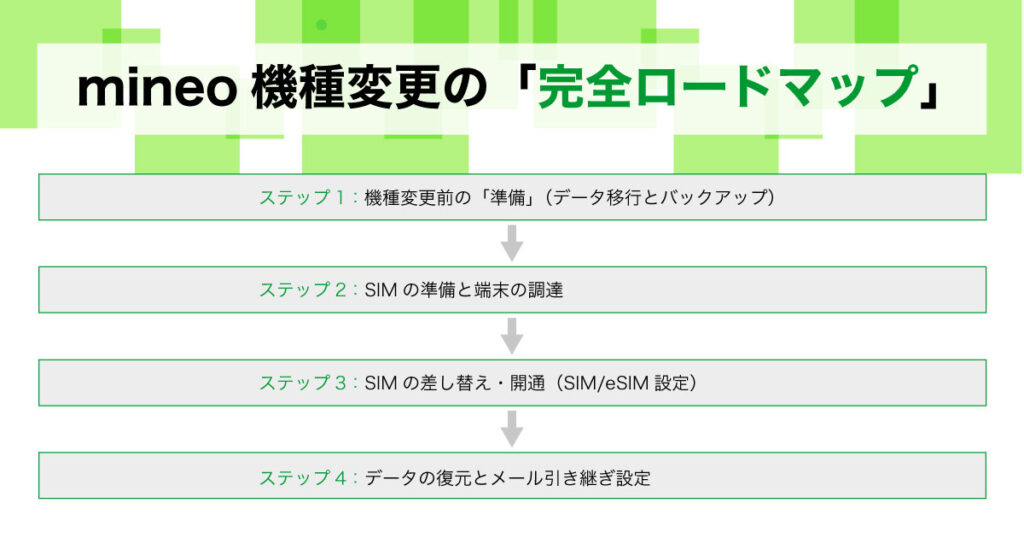
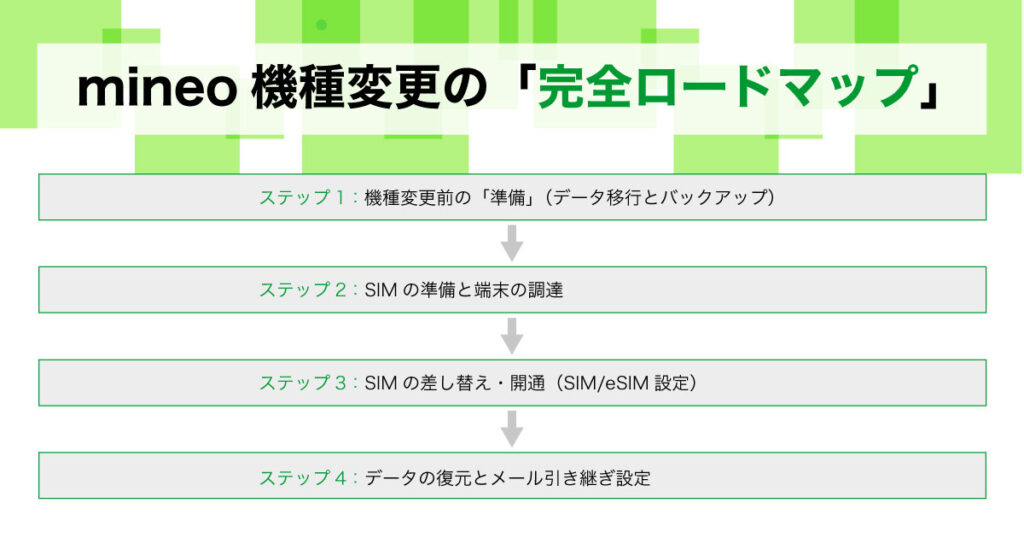
mineoの機種変更は、以下の4ステップで構成されます。特に重要なのは「準備」と「開通設定」です。
ステップ1:機種変更前の「準備」(データ移行とバックアップ)
最も重要なステップであり、失敗が許されない作業です。
データのバックアップを忘れると、写真や連絡先など、大切な情報がすべて失われる可能性があります。
OSやキャリアが異なる機種への変更は、特に移行ツールの利用が必須です。
iPhoneならiCloudやiTunes、AndroidならGoogleアカウントや専用の引き継ぎアプリを使って、必ずフルバックアップを取りましょう。
また、LINEなどの個別アプリの引き継ぎ設定も忘れずに行ってください。
バックアップが完了するまで、新しい端末への移行作業は絶対に開始しないでください。
ステップ2:SIMの準備と端末の調達
- mineoで購入の場合: 端末と一緒にSIMカード(eSIM含む)が届くのを待ちます。
- 持ち込みの場合: 端末を準備し、必要に応じてSIMの再発行(SIMサイズ変更やeSIM移行)をmineoに申し込みます。
物理SIMからeSIMへの変更は、mineoのマイページから申請できます。
mineoで端末を購入予定のあなたは【mineoで機種変更するならどれ?おすすめ端末10選と持ち込み端末の選び方】の記事をチェック!


ステップ3:SIMの差し替え・開通(SIM/eSIM設定)
新しい端末でmineoの通信を確立する作業です。
SIMカードを新しい端末に挿入する、またはeSIMプロファイルをダウンロードするだけでは、まだ通信できません。
mineoのサービスを利用するには、必ず「APN設定(アクセスポイント名の設定)」が必要です。
SIMカードを挿入後、Androidは手動でAPN情報を入力、iPhoneはプロファイルをダウンロードして設定を完了させます。
このAPN設定が正しく完了しないと、Wi-Fi環境以外では一切ネットに繋がりません。
iPhone16のSIM差し替え手順は【mineo】iPhone16にSIMカードを差し替える手順と注意点!eSIM切替とAPN設定を徹底解説の記事をどうぞ。


mineo 機種変更後のAPN設定を徹底解説(iPhone)
iPhoneでのAPN設定手順は【mineo|プロファイルをインストールまでの手順を解説!!|iPhone版】をチェック!
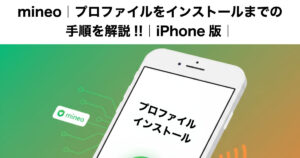
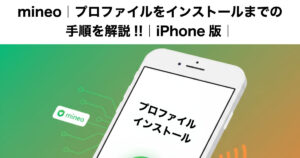
ステップ4:データの復元とメール引き継ぎ設定
旧端末でバックアップしたデータを新端末に戻します。
データの復元と、mineoのキャリアメール(@mineo.jp)の再設定が最後の工程です。
特にmineoメールは、特定のサーバー設定が必要なため、忘れずに行う必要があります。
メールアプリの初期設定画面で、mineoの指定するメールサーバー情報を入力し、送受信テストを行いましょう。
すべてのデータが復元され、電話・ネット・メールの送受信ができれば機種変更完了です。
mineoでのメールの引き継ぎは【2025年最新】mineo(マイネオ)機種変更時のメール引き継ぎ完全ガイド|mineoメール/Gmail/キャリアメール対応の記事をチェック!
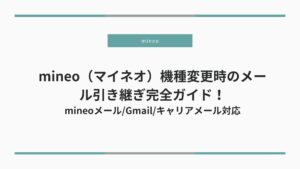
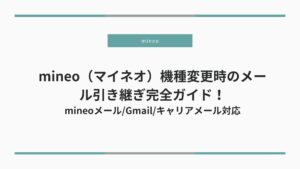
機種変更で知っておきたい「3つのQ&A」(費用・店舗・リスク)
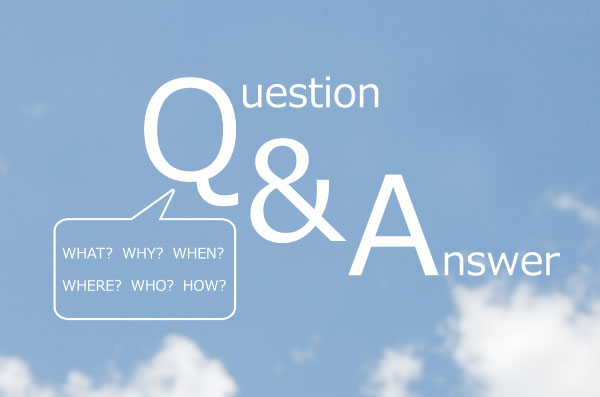
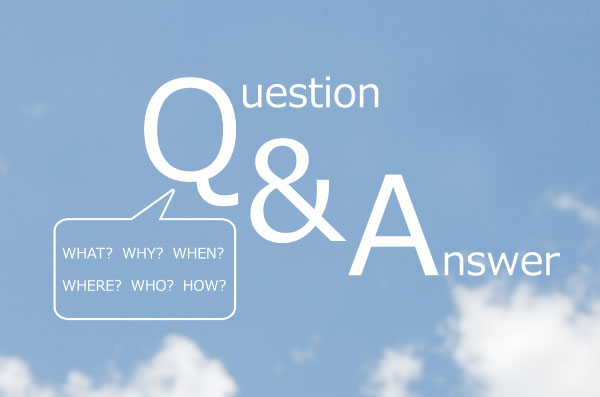
mineoの機種変更にかかる「費用」はいくら?
機種変更にかかる費用は、端末代金とSIMの再発行手数料(必要な場合)の合計です。
mineoの機種変更自体に、事務手数料や機種変更手数料は原則かかりません(※2025年現在)。
かかるのは主に新しい端末の代金です。
SIMサイズ変更やeSIM再発行が必要な場合は、手数料(数百円〜数千円)が発生することがあります。
端末代金を抑えたいなら、イオシスなどで中古端末を検討しましょう。
mineoショップ(店舗)で機種変更・設定はできる?
可能です。ただし、店舗数は限られています。
オンラインでの手続きに不安がある方のために、mineoの一部直営店やサポート店では、機種変更や初期設定のサポートを行っています。
ただし、サポートは有料の場合や、持ち込み端末の場合は断られる可能性もあります。事前に必ず来店予約とサポート内容を確認しましょう。
まとめ:mineo 機種変更を成功させるための最終チェックリスト
本記事で解説したmineoの機種変更を成功させるための重要ポイントを再確認しましょう。
| チェック項目 | 詳細 |
|---|---|
| データバックアップ | iCloud/Googleでフルバックアップを完了したか |
| 動作確認 | 持ち込み端末の場合、mineo公式サイトで動作確認を済ませたか |
| SIMの準備 | 必要なSIM(eSIM含む)の再発行手続きを完了したか |
| APN設定 | 新端末でAPN情報を正しく入力し、通信できるか確認したか |
| メール設定 | mineoメールの引き継ぎ設定と送受信テストを完了したか |
これらのステップを確実に実行すれば、あなたは2025年最新のmineo機種変更を迷うことなく完了させることができます。

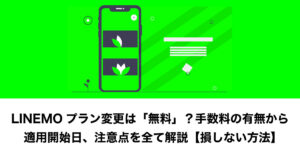

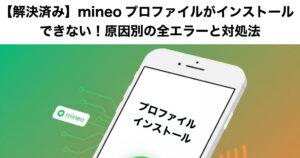

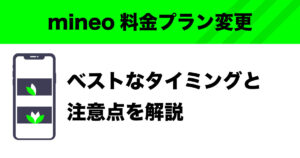



コメント